Profile einrichten
Das Einrichten von Profilen kann Ihnen das Verwalten des Sicherheitssystems erleichtern. Sie können Benutzern ein Profil zuweisen und sie damit zugleich in mehrere Gruppen eintragen und die Systemrollen festlegen. Sie können über das Ändern eines Profils die Gruppenzugehörigkeit und die Systemrollen für mehrere Benutzer mit gleichem Profil ändern.
Zusätzlich können Sie so für Benutzer mit gleichem Profil beispielsweise gespeicherte Anfragen, erweiterte SQL-Anfragen und Verknüpfungen zu externen Programmen erstellen.
Profile beinhalten die folgenden Einstellungen:
- Einstellungen für Trefferlisten:
- Konfiguration der Spalten
-
Sortierung und Gruppierung
Jeweils für enaio® client und enaio® webclient
- enaio® client: hierarchischen Ordnertrefferlisten
- enaio® client: Menübandeinstellungen
- Eingangskorbkonfiguration
enaio® webclient: Nur Systemspalten für Eingangskörbe - Sprache für die Objektdefinition und Oberfläche
- die gespeicherten Anfragen
- enaio® client: die erweiterten SQL-Anfragen
- enaio® client: die Verknüpfungen zu externen Programmen, begrenzt auf die ersten 15
-
die Einstellungen für die Objektsuche
Jeweils für enaio® client und enaio® webclient
-
die Einstellungen für die Navigation
Jeweils für enaio® client und enaio® webclient
-
die Positionen der Fenster und Leisten
(jeweils für Bildschirmauflösungen kleiner und größer/gleich 1024 × 768 Pixeln)
Jeweils für enaio® client und enaio® webclient
- die Einstellungen für den privaten Desktop
- enaio® client: die Einstellungen der Volltextfacetten
- enaio® client: die OCR-Einstellungen
- enaio® client: Bausteine für Anmerkungsstempel
- enaio® webclient: Offline-Einstellungen
- enaio® webclient: Layout-Einstellungen
- die Systemrollen
- die Gruppenmitgliedschaften
Zusätzlich können die Scannereinstellungen aus enaio® client und enaio® capture über die Profilverwaltung verteilt werden.
Weisen Sie einem Benutzer ein Profil zu, dann werden seine Einstellungen und Rechte überschrieben. Ob die vorhandenen Gruppenmitgliedschaften und Systemrollen überschrieben oder nur die neuen hinzugefügt werden sollen, legen Sie fest, wenn Sie ein Profil verteilen.
Gruppenmitgliedschaften und Systemrollen von Benutzern mit der Systemrolle 'DMS: Supervisor' werden nicht geändert.
Hat der Benutzer die Systemrolle 'Client: Eigenen Einstellungen speichern', kann er die ihm zugewiesenen Profileinstellungen in enaio® client und in enaio® webclient individuell ändern.
Ein Profil richten Sie wie einen neuen Benutzer ein und kennzeichnen dabei diesen Benutzer als Profilvorlage. Das Profil bekommt einen Benutzernamen und ein Passwort. Damit kann sich ein Benutzer an enaio® client und enaio® webclient anmelden und Einstellungen vornehmen.
In enaio® administrator legen Sie, wie bei anderen Benutzern auch, die Gruppenzugehörigkeit und die Systemrollen für das Profil fest und weisen das Profil Benutzern zu.
Wenn Sie Einstellungen für dieses Profil ändern, müssen Sie es ausdrücklich neu verteilen, um die Änderungen bei den Benutzern mit dem Profil zu aktualisieren.
Neben diesen individuellen Profilen können Sie Profile als Gruppenprofile verwenden.
Diese Gruppenprofile beinhalten:
- die gespeicherten Anfragen,
- enaio® client: die erweiterten SQL-Anfragen,
- enaio® client: die Verknüpfungen zu externen Programmen, begrenzt auf die ersten 15.
Diese Profile weisen Sie einer Gruppe und damit allen aktuellen und zukünftigen Mitgliedern der Gruppe zu. Die individuellen Einstellungen der Gruppenmitglieder werden nicht überschrieben.
Die Zugriffsrechte auf Archivobjekte, die Systemrollen und die Scannereinstellungen werden nicht über Gruppenprofile verwaltet.
Profile erstellen
Ein Profil erstellen Sie über das Sicherheitssystem auf der Registerkarte Benutzerverwaltung. Sie legen es wie einen neuen Benutzer an. Das Profil bekommt einen Benutzernamen und ein Passwort. Damit richten Sie die Clients ein. Profil können ebenfalls für Desktop-Objekte Sprach-Ressourcen definieren.
Einen schon angelegten Benutzer können Sie ebenfalls als Profilvorlage verwenden.
Diese Arbeitsschritte führen Sie aus, um ein Profil zu erstellen:
- Öffnen Sie das Fenster Sicherheitssystem.
- Klicken Sie auf die Registerkarte Benutzerverwaltung.
- Markieren sie einen einzelnen Benutzer und klicken Sie auf die Schaltfläche Eigenschaften.
- Markieren Sie auf der Registerkarte Profileinstellung die Option Benutzer ist Profilvorlage.
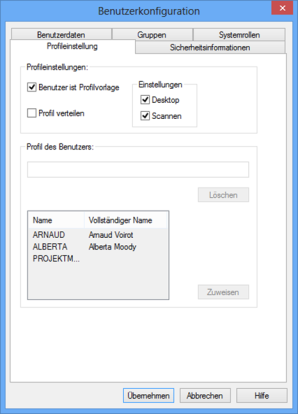
- Wählen Sie, ob Sie die Desktop-Einstellungen, die Scannereinstellungen oder Desktop- und Scannereinstellungen aus enaio® client und enaio® capture verwenden wollen.
- Klicken Sie auf die Schaltfläche Übernehmen.
Der Benutzer wird in der Benutzerliste auf der Registerkarte Benutzerverwaltung mit dem  Profil-Logo gekennzeichnet.
Profil-Logo gekennzeichnet.
Sie können das Profil Benutzern zuweisen (siehe 'Benutzern ein Profil zuweisen').
Ändern Sie Einstellungen eines Profils, müssen Sie das Profil neu verteilen, um die Änderungen bei den zugeordneten Benutzern zu aktualisieren (siehe 'Profile verteilen').
Profile, die Sie nicht einzelnen Benutzern zuweisen, sondern über die Sie für enaio® client gespeicherte Anfragen, erweiterte SQL-Anfragen und Verknüpfungen zu externen Programmen einer Gruppe zuweisen, dürfen nur Mitglied einer Gruppe sein.
Benutzern ein Profil zuweisen
Benutzern können Sie genau ein Profil zuweisen. Die alten Einstellungen des Benutzers werden dabei durch die Einstellungen, die zum Profil gehören, ersetzt. Ob die vorhandenen Gruppenmitgliedschaften und Systemrollen überschrieben oder nur die neuen hinzugefügt werden sollen, richten Sie ein, wenn Sie ein Profil verteilen (siehe 'Profile verteilen').
Weisen Sie einem  Supervisor ein Profil zu, werden dessen Systemrollen nicht geändert.
Supervisor ein Profil zu, werden dessen Systemrollen nicht geändert.
Diese Arbeitsschritte führen Sie aus, um Benutzern ein Profil zuzuweisen:
- Öffnen Sie das Fenster Sicherheitssystem.
- Klicken Sie auf die Registerkarte Benutzerverwaltung.
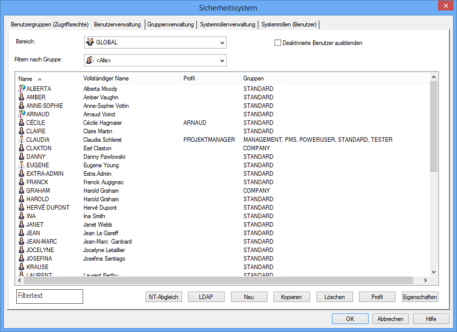
- Markieren Sie einen oder mehrere Benutzer.
- Klicken Sie auf die Schaltfläche Profil.
- Das Fenster Benutzerkonfiguration mit der Registerkarte Profileinstellung wird geöffnet.
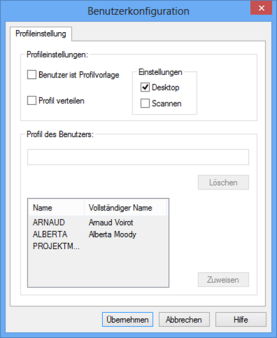
- Markieren Sie ein Profil.
- Klicken Sie auf die Schaltfläche Zuweisen.
Den gewählten Benutzern wird das Profil zugewiesen. Alle alten Einstellungen des Benutzers werden dabei durch die Einstellungen, die zum Profil gehören, ersetzt. Die Gruppenmitgliedschaften und die Systemrollen werden je nach Einstellung bei der Profilverteilung erweitert oder überschrieben.
Die Zuordnung eines Profils zu einem Benutzer heben Sie auf, indem Sie auf der Registerkarte Profileinstellung auf die Schaltfläche Löschen klicken.
Vor dem Zuweisen eines Profils an Benutzer sollten Sie sicherstellen, dass entsprechende Benutzer nicht angemeldet sind, in enaio® client können sonst Fehler auftreten, in enaio® webclient werden die Profil-Einstellungen für angemeldete Benutzer nicht übernommen.
Profile verteilen
Profilverteilungen mit umfangreichen Profileinstellungen und einer großen Anzahl von Benutzern erfordern umfangreiche Änderungen in der Benutzerverwaltung und können entsprechend Zeit in Anspruch nehmen. Während der laufenden Profilverteilung kann in enaio® administrator nicht weiter gearbeitet werden und andere Benutzer von enaio® administrator können das Sicherheitssystem nur schreibgeschützt öffnen. Planen Sie den Zeitpunkt für solche Profilverteilungen genau.
Ändern Sie die Einstellungen für ein Profil in enaio® client oder im Sicherheitssystem, werden diese Änderungen für die zugeordneten Benutzer erst übernommen, wenn Sie das Profil verteilen.
Diese Arbeitsschritte führen Sie aus, um ein Profil zu verteilen:
- Öffnen Sie das Fenster Sicherheitssystem.
- Klicken Sie auf die Registerkarte Benutzerverwaltung.
- Markieren sie ein
 Profil und klicken Sie auf die Schaltfläche Eigenschaften.
Profil und klicken Sie auf die Schaltfläche Eigenschaften. - Öffnen Sie im Fenster Benutzerkonfiguration die Registerkarte Profileinstellung.
-
Markieren Sie die Option Profil verteilen.
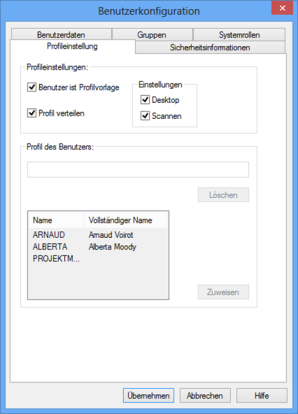
Die Option kann nur ausgewählt werden, wenn das Profil andere Einstellungen enthält als das zuvor verteilte Profil.
-
Klicken Sie auf die Schaltfläche Übernehmen.
Der Dialog Profil verteilen wird geöffnet.
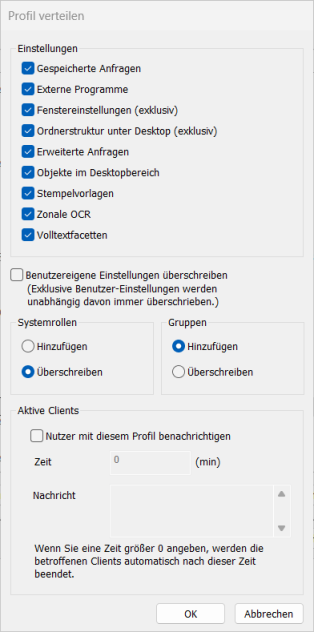
-
Wählen Sie, welche Einstellungen Sie verteilen wollen.
-
Gespeicherte Anfragen und Externe Programme werden schreibgeschützt in eigenen Ordnern des Desktops der Benutzer verteilt. Der Benutzer kann diese nicht ändern oder löschen. Die Ordnerstruktur einschließlich der dort vorhandenen gespeicherten DMS-Objekte wird bearbeitbar verteilt. D. h. der Benutzer kann diese Objekte und Strukturen im Nachgang nach seinem Ermessen anpassen.
-
Verteilen Sie Fenstereinstellungen und Ordnerstruktur unter Desktop, werden diese exklusiven Einstellungen die Einstellung der Benutzer immer überschreiben. Fenstereinstellungen beinhalten immer auch die Trefferlistenkonfigurationen.
-
Für die gespeicherten Anfragen, die externen Programme, die erweiterten SQL-Anfragen, die Objekte im Desktopbereich, die Bausteine für Anmerkungsstempel, die OCR-Einstellungen und die Volltextfacetten können Sie pauschal einstellen, ob die bestehenden Einstellungen der Benutzer überschrieben werden.
-
-
Markieren Sie Benutzereigene Einstellungen überschreiben, werden nicht nur die markierten Einstellungen, sondern weitere Einstellungen der Benutzer durch Profileinstellungen überschrieben. Das sind insbesondere die objekttypspezifischen Optionen und Einstellungen, die Benutzer über die Einstellungsdialoge in enaio® vornimmt.
-
Für Gruppen und Systemrollen haben Sie die Wahl, Benutzern nur neue Gruppen und Systemrollen hinzuzufügen oder die Gruppen und Systemrollen komplett durch die Gruppen und Systemrollen des Profils zu überschreiben.
Die Systemrollen des Benutzers werden nicht überschrieben, wenn der Benutzer die Systemrolle 'DMS:Supervisor' hat.
-
Bestätigen Sie mit OK.
Die Änderungen am Profil werden bei den zugeordneten Benutzern übernommen.
Benachrichtigung für aktive Clients
Für das Verteilen des Profils an angemeldete Benutzer ist eine Benachrichtigung notwendig. Markieren Sie diese Option, wenn Sie nicht ausschließen können, dass Benutzer angemeldet sind.
Sie können eine Zeit in Minuten angeben, nach der die betroffenen Clients automatisch geschlossen werden. Nach einem Neustart stehen dann die geänderten Einstellungen zur Verfügung.
Geben Sie keine Zeit an, sondern belassen die Einstellung beim Wert '0', stehen die geänderten Einstellungen zur Verfügung, nachdem Benutzer enaio® client beendet und neu gestartet haben.
Benutzer von enaio® webclient werden nicht benachrichtigt und enaio® webclient wird nicht automatisch geschlossen. Wenn Profile an Benutzer von enaio® webclient verteilt werden sollen, dann muss sichergestellt werden, dass diese Benutzer nicht angemeldet sind, da sonst die geänderten Einstellungen nach dem Beenden von enaio® webclient wieder durch die zwischengespeicherten Einstellungen überschrieben werden.
Profile Gruppen zuweisen
Weisen Sie einer Gruppe ein Profil zu, stellen Sie damit allen aktuellen und zukünftigen Mitgliedern dieser Gruppe die gespeicherten Anfragen, die erweiterten SQL-Anfragen und die Verknüpfungen zu externen Programmen, die diesem Profil zugeordnet sind, zur Verfügung. Andere Einstellungen werden dadurch nicht geändert. Die eigenen gespeicherten Anfragen und Verknüpfungen eines Benutzers werden nicht überschrieben.
Ein Profil, das Sie einer Gruppe zuweisen wollen, richten Sie genauso ein, wie ein Profil, das Sie einzelnen Benutzern zuordnen (siehe 'Profile einrichten'). Das Profil darf allerdings nur Mitglied der Gruppe sein, der Sie das Profil zuweisen wollen und nur Desktop-Einstellungen verwenden.
Ändern Sie für enaio® client die gespeicherten Anfragen, erweiterte SQL-Anfragen und die Verknüpfungen zu externen Programmen, die diesem Profil zugeordnet sind, werden diese Änderungen für die Gruppe erst übernommen, wenn Sie das Profil verteilen (siehe 'Profile verteilen').
Diese Arbeitsschritte führen Sie aus, um ein Profil einer Gruppe zuzuweisen:
- Öffnen Sie das Fenster Sicherheitssystem.
- Klicken Sie auf die Registerkarte Gruppenverwaltung.
- Markieren Sie eine Gruppe.
-
Klicken Sie auf die Schaltfläche Profil.
Das Fenster Profile wird geöffnet.
-
Markieren Sie ein Profil aus der Liste der Profile.
Aufgelistet sind nur die Profile, die Sie der markierten Gruppe zuordnen können.
-
Klicken Sie auf die Schaltfläche Übernehmen.
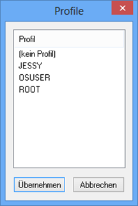
Die gespeicherten Anfragen, erweiterte SQL-Anfragen und Verknüpfungen zu externen Programmen werden der Gruppe zugeordnet.
Wollen Sie die Zuordnung eines Profils zu einer Gruppe löschen, markieren Sie im Fenster Profile den Eintrag (kein Profil) und übernehmen dieses.
 Bereiche können Sie einblenden. Alle ausgeblendeten Bereiche einer Seite blenden Sie über die Toolbar ein:
Bereiche können Sie einblenden. Alle ausgeblendeten Bereiche einer Seite blenden Sie über die Toolbar ein:
